윈도우 10 자바 OpenJDK zulu 설치 방법은 Zulu를 윈도우 버전으로 다운로드 받습니다. 환경 변수 셋팅을 해주면 cmd에서 편리하게 이용할 수 있습니다.
윈도우 10 자바 OpenJDK Zulu 설치 방법
Azul의 다운로드 페이지에서 Zulu for Windows를 다운로드 받습니다.
https://www.azul.com/downloads/zulu/
링크가 깨질 경우 아래 경로로 직접 다운로드 페이지로 찾아갑니다.
https://www.azul.com/ → Products → Product Downloads
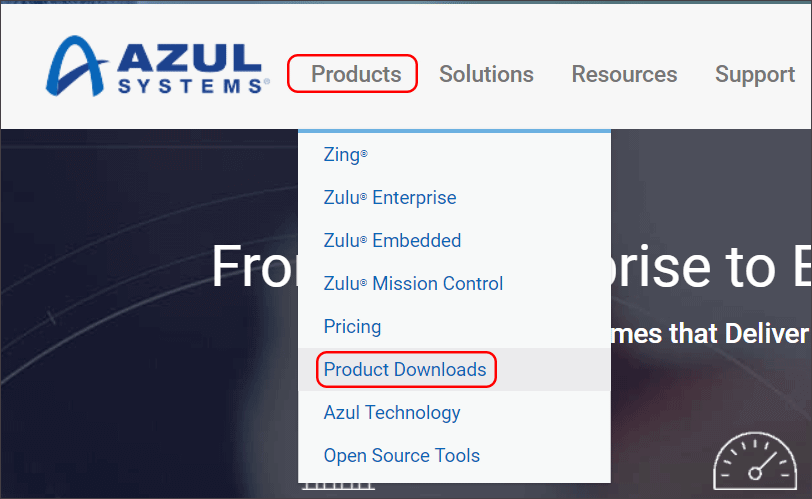
Zulu → OpenJDK ~~
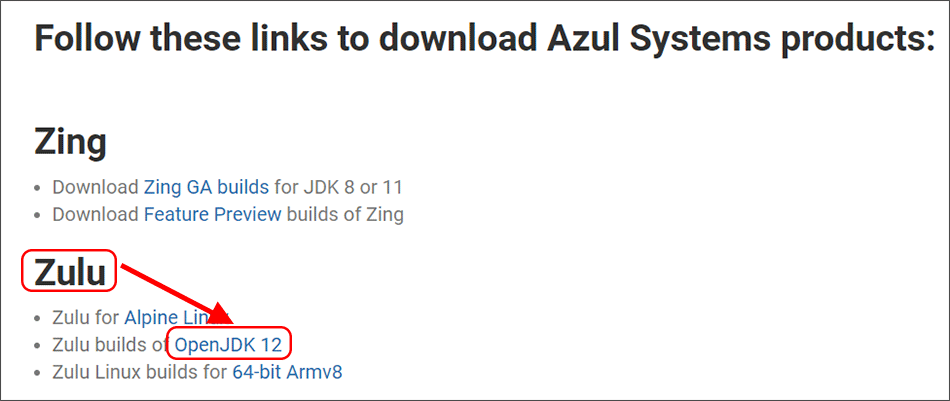
원하는 자바 JdK 버전을 다운로드 받습니다. Client 용을 다운로드 받아보겠습니다. 클라이언트용은 확장자가 .MSI입니다. 32비트, 64비트를 잘 보고 자신의 컴퓨터 비트와 비교해서 맞는 버전을 받습니다.
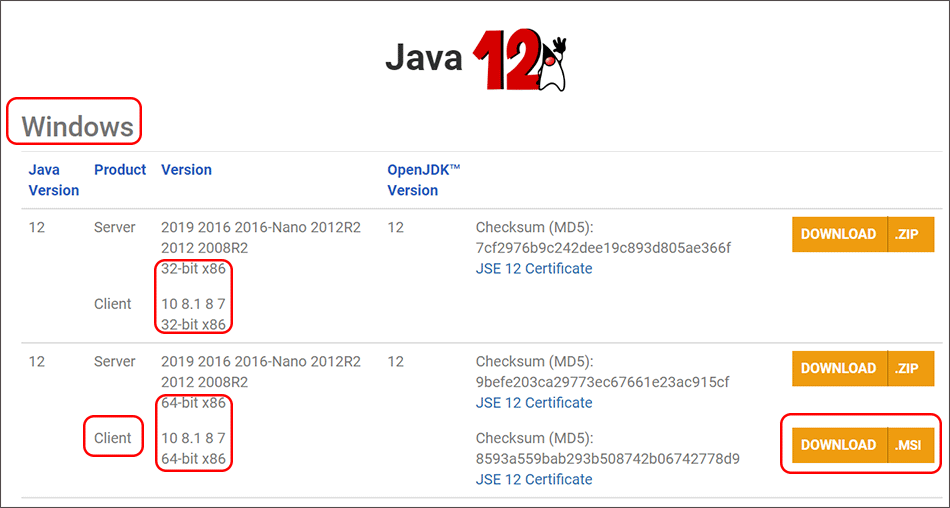
다운로드 받은 Zulu 파일을 실행해서 설치를 진행합니다.
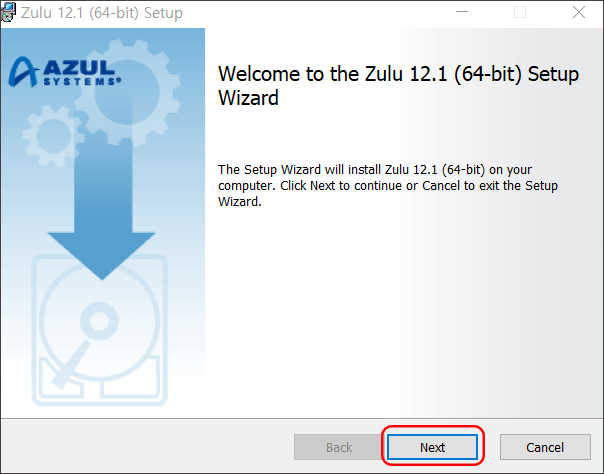
설치 경로를 적절히 지정하고 Next를 누릅니다. 이 경로는 환경 변수 설정에서 사용해야 하므로 복사를 해서 메모장 같은 곳에 잠시 저장해둡니다.
저는 아래 경로로 설치를 했습니다.
C:\Program Files\Zulu\zulu-12\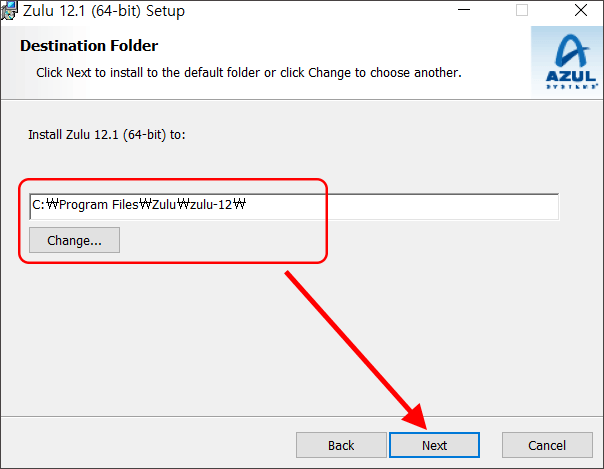
OpenJDK Zulu 설치가 완료되었습니다.
윈도우 10 자바 OpenJDK Zulu 환경 변수 설정
제어판 → 시스템 및 보안 경로로 이동합니다.
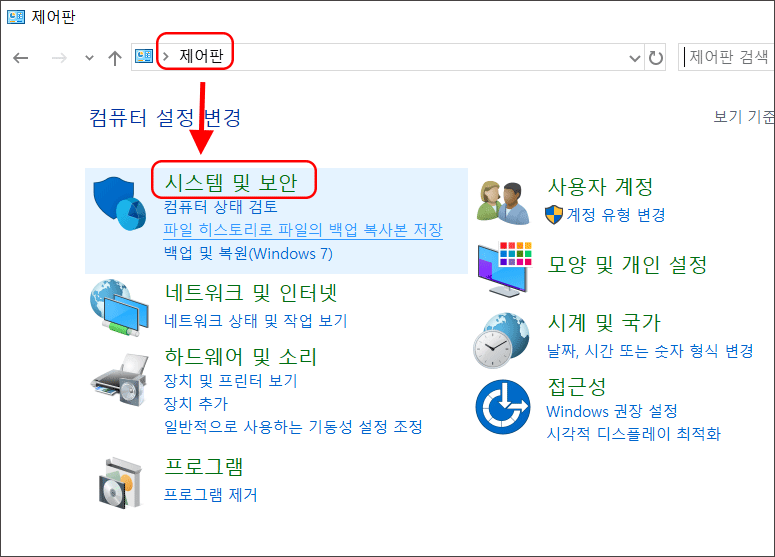
시스템을 클릭합니다.
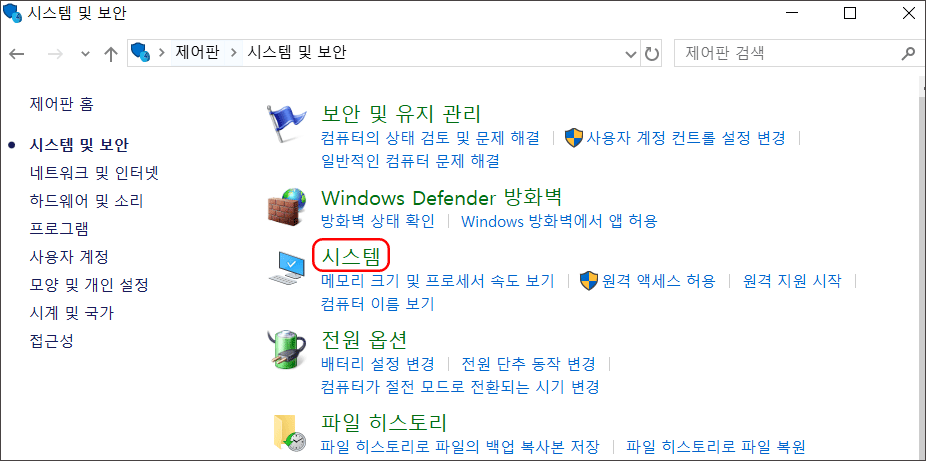
고급 시스템 설정 → 시스템 속성 → 고급 → 환경 변수(N) 경로로 이동합니다.
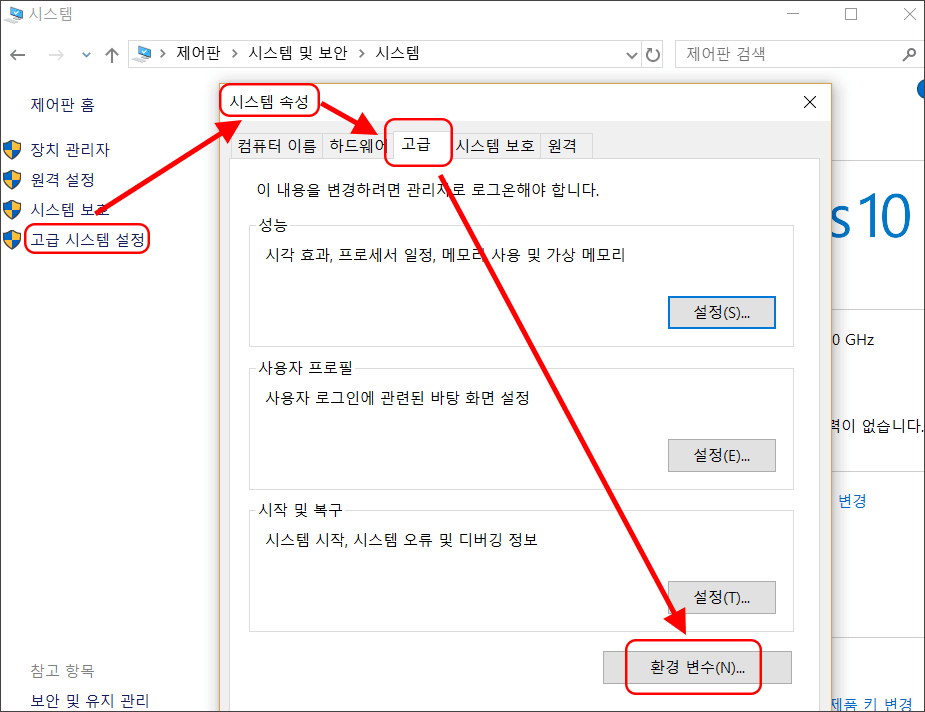
시스템 변수(S)에서 새로 만들기(W)를 클릭합니다.
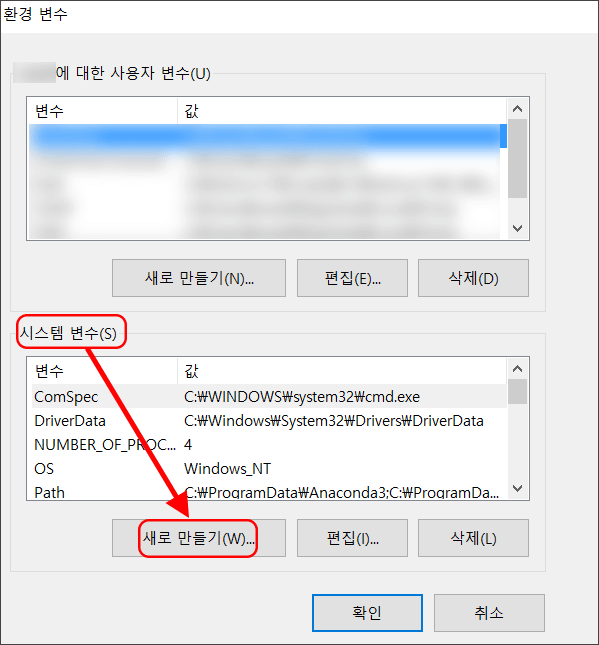
변수 값(V)의 경우 아까 복사해놓은 설치 경로를 붙여 넣습니다.
- 변수 이름(N) : JAVA_HOME
- 변수 값(V) : 자바가 설치된 본인 컴퓨터 경로( 저의 경우
C:\Program Files\Zulu\zulu-12\)
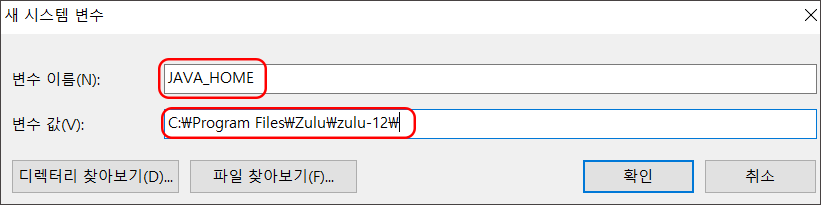
주소를 잊어버렸을 경우 내 컴퓨터나 제어판에 접속해서 Zulu 라는 폴더를 직접 찾아갑니다. 상단에 주소가 표시되는데 마우스 왼쪽을 한 번 클릭합니다.
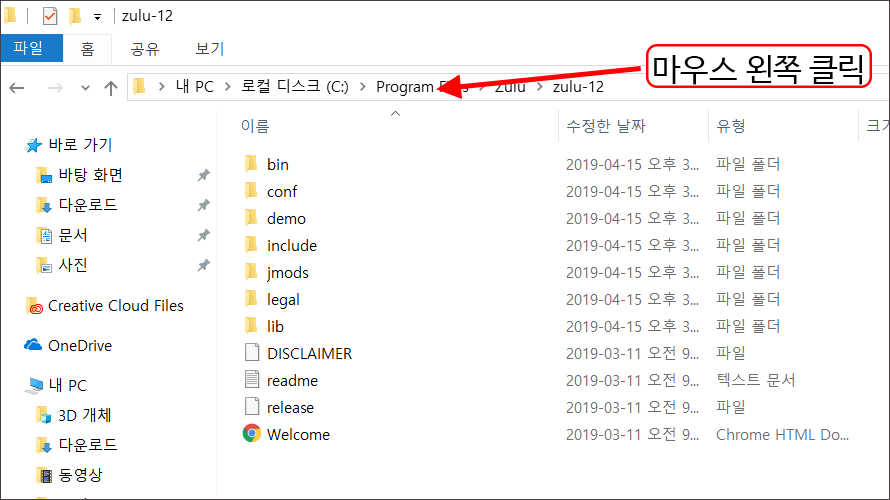
주소 값이 블록 지정이 됩니다. 이 주소를 복사해서 아까 환경 변수의 변수 값(V)에 붙여넣으면 됩니다.
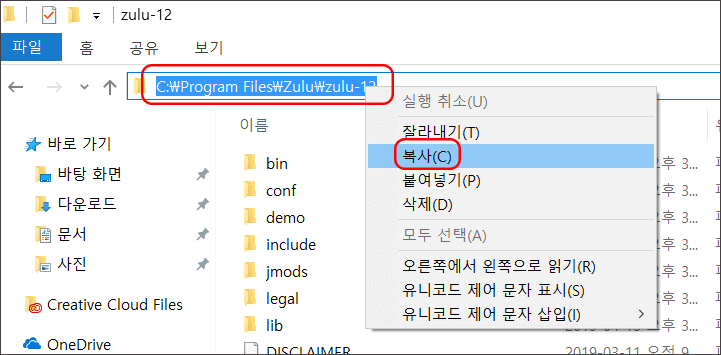
확인을 눌러서 환경 변수 등록을 완료합니다.

확인을 눌러야 설정이 저장됩니다.
Path에 경로 추가
시스템 변수(S) 탭에서 Path를 선택하고 편집(I)을 누릅니다. 그러면 환경 변수 편집 박스가 나옵니다. 새로 만들기(N)를 클릭하고 생성되는 영역에 아래 코드를 작성하고 확인을 누릅니다.
%JAVA_HOME%\bin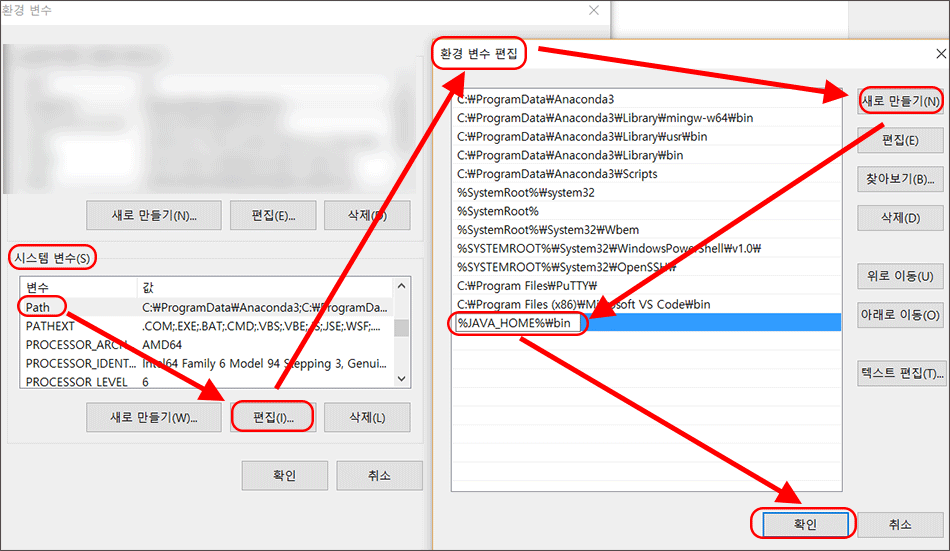
다시 한 번 확인을 눌러야 설정이 완전히 저장됩니다.
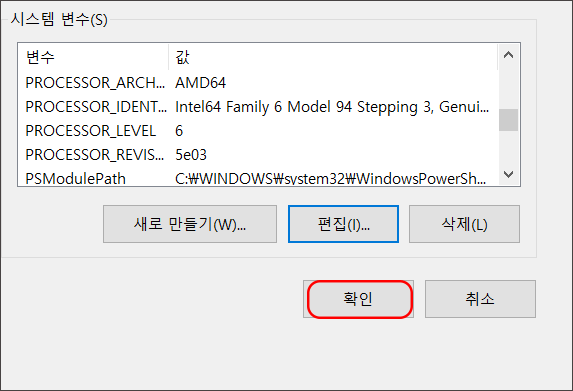
CLASS PATH 경로 생성
새로 만들기(W)를 클릭해서 아래 코드를 작성합니다.
- 변수 이름(N) : CLASSPATH
- 변수 값(V) : %JAVA_HOME%\lib
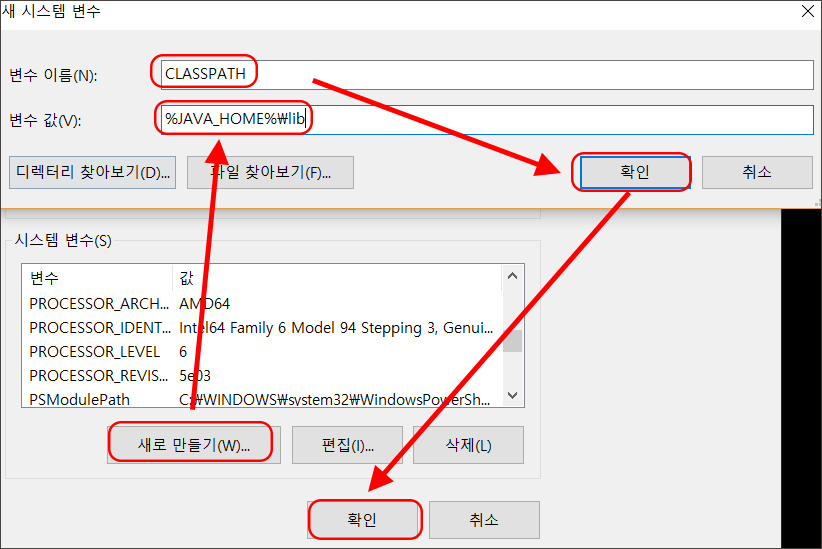
확인을 반드시 두 번 눌러야 설정이 모두 완료됩니다.
자바 환경 변수 설정 확인
윈도우 + R 키를 눌러서 cmd를 입력해서 명령 프롬프트에 접속합니다.
아래의 각 코드를 입력해서 실행이 잘 되나 확인을 해봅니다.
환경 변수 설정에 완료했다면, path 라는 명령어를 입력했을 때 경로 모음 중에 자신이 설치한 Zulu 폴더의 주소가 나와야 합니다.

java -version 명령어 확인입니다.
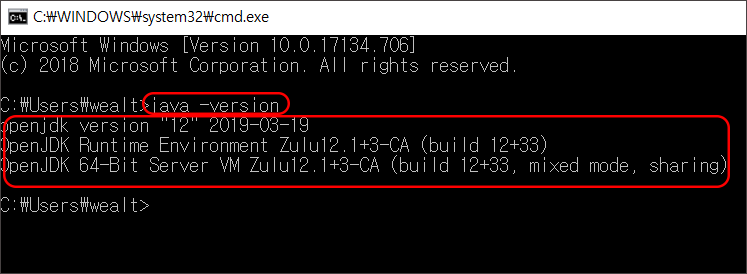
javac -version 명령어 확인입니다.
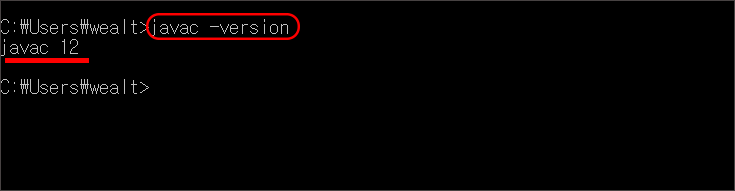
java 명령어 확인입니다.
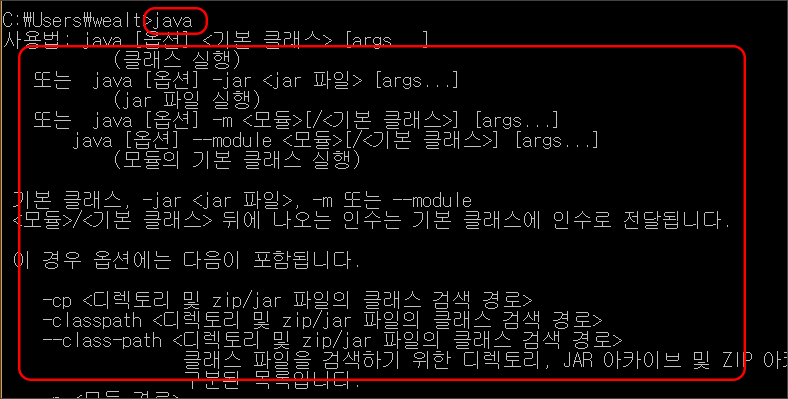
javac 명령어 확인입니다.

Zulu 는 OpenJDK 자바 오픈 소스 버전입니다. 기업용 정식 버전은 오라클 공식 홈페이지에서 OracleJDK로 받고 과금을 지불하면 됩니다.